Rumah >tutorial komputer >pengetahuan komputer >Cara memasang imej sistem pada cakera USB untuk permulaan
Cara memasang imej sistem pada cakera USB untuk permulaan
- WBOYWBOYWBOYWBOYWBOYWBOYWBOYWBOYWBOYWBOYWBOYWBOYWBke hadapan
- 2024-02-11 18:00:201317semak imbas
Editor php akan mengajar anda cara memasang imej sistem pada cakera USB untuk permulaan. Dalam sesetengah kes, kami mungkin perlu memasang imej sistem pada pemacu kilat USB untuk pemasangan atau pembaikan sistem pada peranti lain. Prosesnya tidak rumit, cuma ikuti langkah di bawah. Pertama, kita perlu menyediakan pemacu kilat USB dan memastikan kapasitinya mencukupi untuk memegang imej sistem. Kemudian, muat turun fail imej sistem dan gunakan alat perisian khusus untuk menulisnya ke pemacu kilat USB. Akhir sekali, tetapkan pilihan but BIOS dan pilih pemacu kilat USB sebagai peranti but. Dengan cara ini, kita boleh boot dan memasang sistem melalui cakera USB. Semoga panduan mudah ini membantu anda!
1. Alatan
Muat turun imej sistem Windows 10, komputer MSI, cakera USB kosong 8g ke atas dan muat turun alat penciptaan cakera but USB
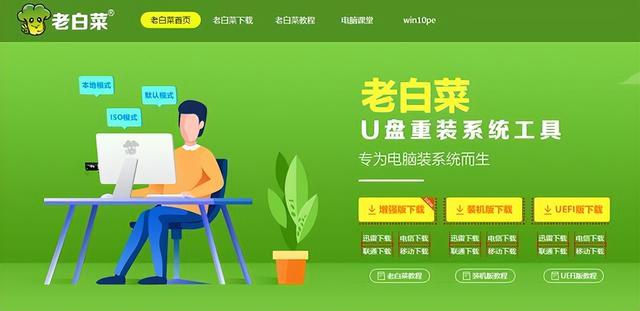
2 dan pasang alat sistem pemasangan cakera Laobaicai
Masukkan cakera U kosong lebih daripada 8g, pilih cakera U yang kami masukkan, dan klik untuk mula membuat cakera but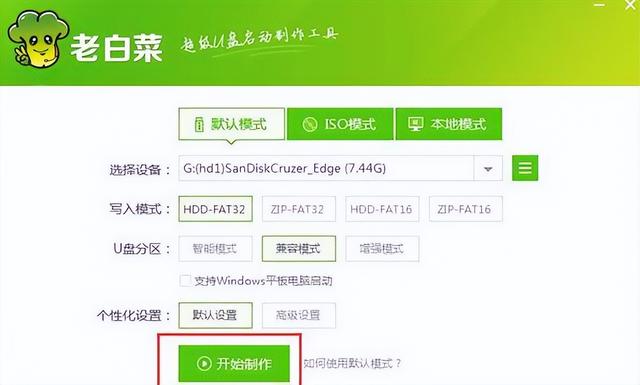
2 cakera, muat turun fail imej sistem Win10, masukkan ke dalam pemacu denyar USB
Prompt, selepas penciptaan berjaya, salin fail imej sistem yang dimuat turun ke pemacu kilat USB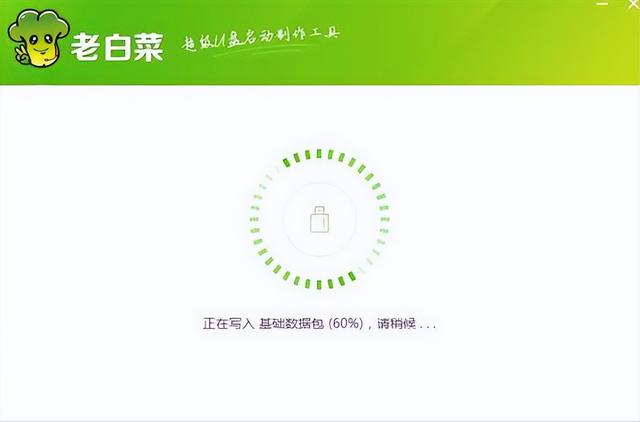
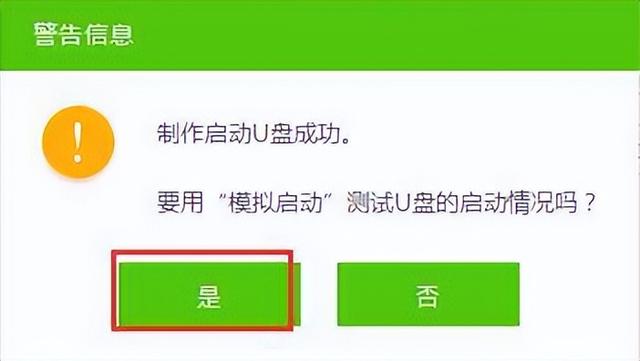

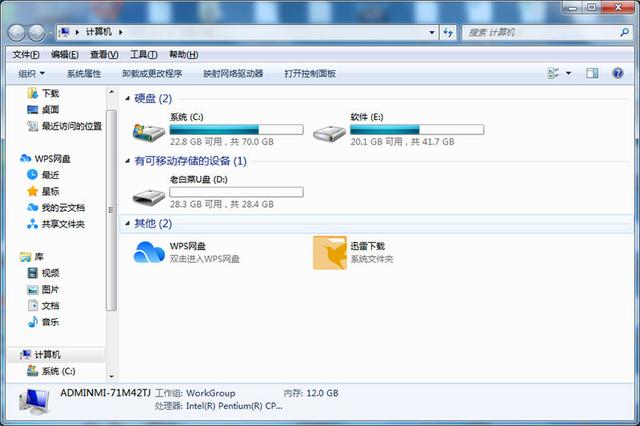 3 Masukkan but USB cakera ke dalam komputer yang perlu dipasang, terus tekan kekunci pintasan permulaan semasa menghidupkan komputer [Kekunci permulaan pintasan untuk papan induk MSI ialah F11]
3 Masukkan but USB cakera ke dalam komputer yang perlu dipasang, terus tekan kekunci pintasan permulaan semasa menghidupkan komputer [Kekunci permulaan pintasan untuk papan induk MSI ialah F11] 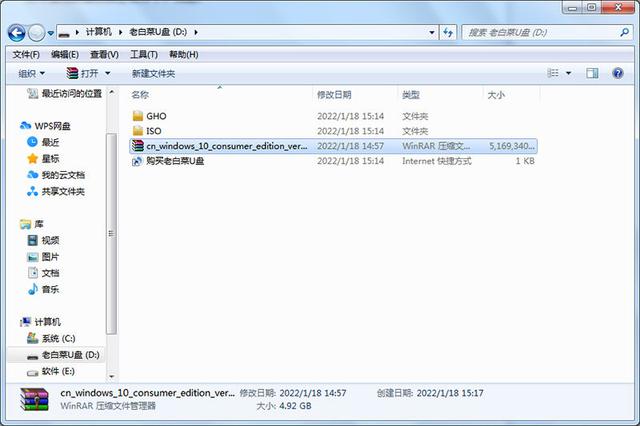 Masukkan item kedua antara muka permulaan win8pe dan tekan Enter untuk mengesahkan
Masukkan item kedua antara muka permulaan win8pe dan tekan Enter untuk mengesahkan  Masukkan sistem pe, pilih untuk membuka Laobaicai dipasang pe, dan pilih keperluan untuk memasang sistem
Masukkan sistem pe, pilih untuk membuka Laobaicai dipasang pe, dan pilih keperluan untuk memasang sistem 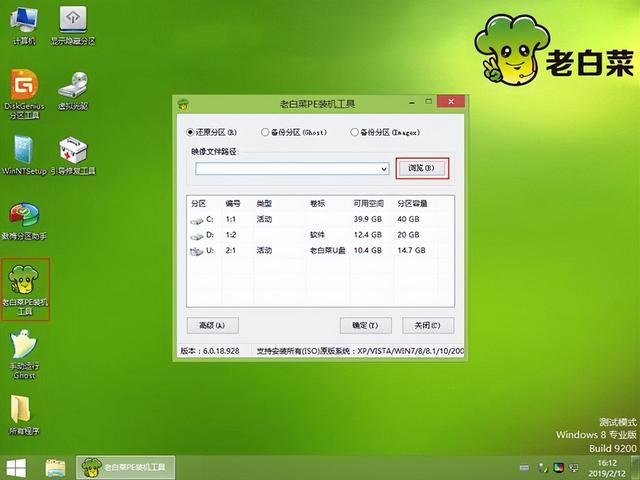
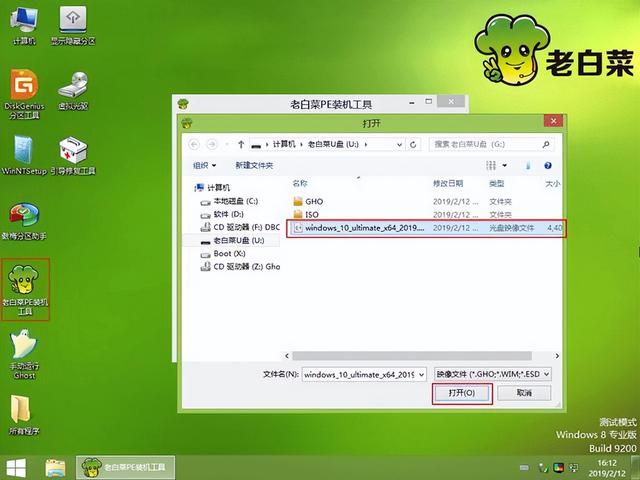
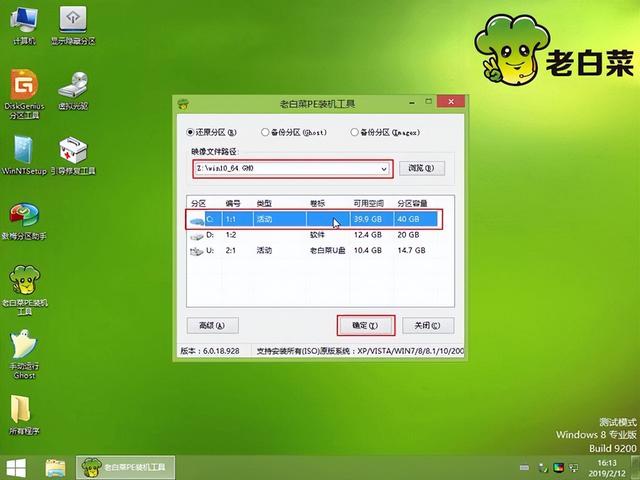
 Klik untuk memasangnya pada pemacu c komputer, tunggu pemasangan selesai, dan kemudian mulakan semula komputer Secara langsung, dalam tempoh ini, mungkin terdapat beberapa kali dimulakan dengan sabar Memasuki desktop sistem bermakna pemasangan berjaya
Klik untuk memasangnya pada pemacu c komputer, tunggu pemasangan selesai, dan kemudian mulakan semula komputer Secara langsung, dalam tempoh ini, mungkin terdapat beberapa kali dimulakan dengan sabar Memasuki desktop sistem bermakna pemasangan berjaya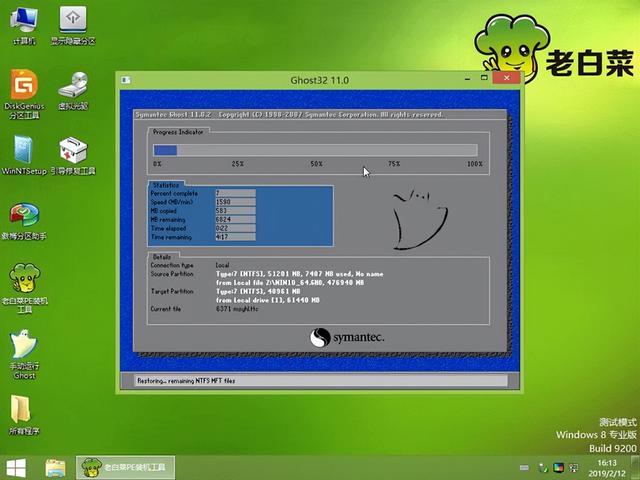 Untuk meringkaskan
Untuk meringkaskan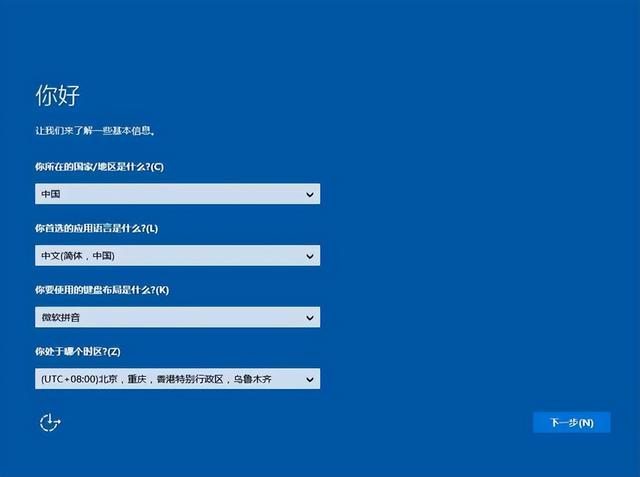
1 telah dimuat turun. Mulakan semula komputer dan pemasangan selesai
Atas ialah kandungan terperinci Cara memasang imej sistem pada cakera USB untuk permulaan. Untuk maklumat lanjut, sila ikut artikel berkaitan lain di laman web China PHP!

